I januar 2020 oppdaterte iSi funksjonen for arkivering av e-post med ny og moderne funksjonalitet. Du kan nå søke direkte i Brønnøysundregisteret etter navnet på et foretak som du ønsker å registrere. Dette vil sterkt begrense sjansen for dobbeltregistreringer. I tillegg vil de e-postene du markerer med oppfølgingsdato komme opp i oversikten Oppfølging.
Du arkiverer e-post på samme måte som før:
1. Marker e-posten du vil arkivere og velg knappen iBricks og deretter Arkiver i korrespondanse:
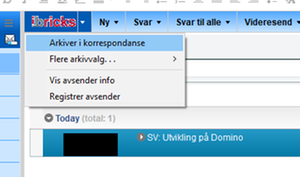
2. Du får nå opp dette skjermbildet:
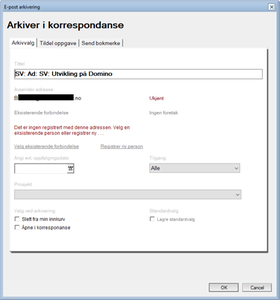
Dersom avsenders e-post adresse er registrert vil systemet automatisk foreslå arkivering på eksisterende forbindelse og foretak om de er knyttet til det.
Hver enkelt forbindelse som tilhører et foretak kan ha mer enn en e-postadresse. Så selv om personen (forbindelsen) i foretaket allerede er registrert er det mulig å legge til flere e-postadresser.
I avsnittene under går vi gjennom de ulike mulighetene du har ved arkivering og registrering av foretak og forbindelser, og hva som er nytt i forhold til det du er vant til fra tidligere i iBricks:
Kontakt som ikke eksisterer fra før
Dersom personen du skal registrere ikke eksisterer fra før vil du se denne teksten:
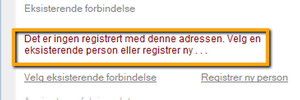
Registrere kontakt på nytt foretak
Det er her den kuleste nye funksjonen som har kommet på plass. Dersom denne kontakten tilhører en organisasjon du ikke har fra før i kontaktregisteret gjør du det på følgende måte:
1. Klikk på Registrer ny person:
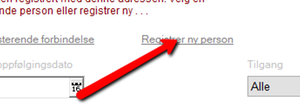
2. Klikk på Registrer nytt foretak:

3. Du får nå opp disse feltene:
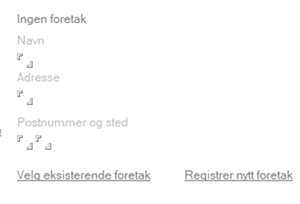
4. Klikk deg inn i feltet Navn
5. Begynn å skrive navnet på foretaket. Det er her det nye kule kommer inn! Etter hvert som du skriver vil den hente navn fra Brønnøysundregisteret:
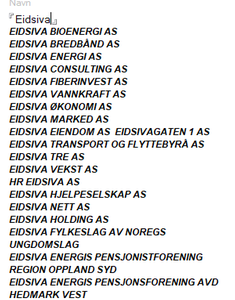
6. Jo mer du skriver, jo færre forslag får du opp. Når du finner det foretaket du er ute etter klikker du på det:
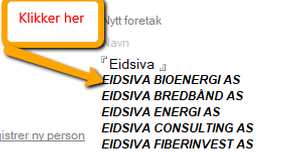
7. Nå vil alle felter fylles ut automatisk. I tillegg vil alle andre adresseopplysninger som Brønnøysundregisteret registreres når du lagrer det nye foretaket. På denne måten minimerer du sjansen for dobbeltregistreringer:
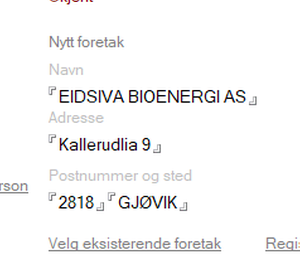
Dersom foretaket du har valgt allerede eksisterer i kontaktregisteret ditt vi du få opp følgende beskjed under feltene fore foretaksnavn og adresse:
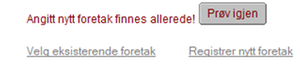
Dersom du fortsatt ønsker å registrere et nytt foretak klikker du på Prøv igjen. Gå opp igjen til punkt 4 i denne oppskriften for å repetere, men dersom du skriver akkurat det samme om igjen vil du likevel få melding om at dette foretaket eksisterer fra før. Du må endre på navnet dersom du vil registrere det som et nytt foretak. Når dette er gjort går du til neste punkt (8) i denne oppskriften.
Dersom du ønsker å registrere denne kontakten på det allerede eksisterende foretaket hopper du til punkt 3 i neste oppskrift som kommer under her (Registrere person på eksisterende foretak).
8. Dersom du vil gjøre andre aktiviteter, som å tildele en oppgave, sette oppfølgingsdato, sende som bokmerke, slette fra innboksen etc gjør du dette nå
9. Klikk OK når du er ferdig
10. Nå vil foretaket være opprettet, kontakten registert på det foretaket og e-posten er arkivert under denne personen og foretaket:
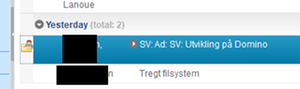
Registrere person på eksisterende foretak
Dersom denne kontakten tilhører en organisasjon du har fra før i kontaktregisteret gjør du det på følgende måte:
1. Klikk på Registrer ny person:
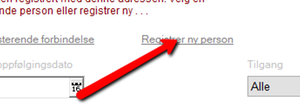
2. På bakgrunn av domenenavnet i e-postadressen vil Notes nå søke etter foretaket. Dersom den finner det vil det bli automatisk fylt ut i feltet Eksisterende foretak. Dersom dette skjer, gå til steg 6. Hvis ikke, gå til steg 3.
3. Klikk på Velg eksisterende foretak:
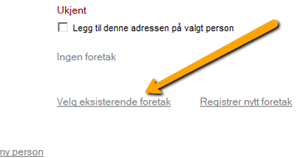
4. Du får nå opp en oversikt med alle foretak:
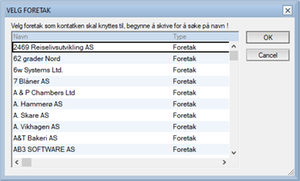
5. Du kan søke opp et foretak ved å begynne å skrive starten av navnet på det. Når du har funnet riktig foretak dobbelklikker du på det. Det vil nå legge seg inn i feltet Eksisterende foretak:
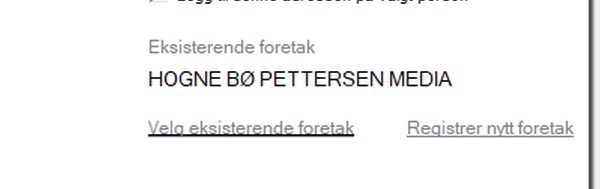
6. Dersom du vil gjøre andre aktiviteter, som å tildele en oppgave, sende som bokmerke, slette fra innboksen etc gjør du dette nå
7. Klikk OK
8. Nå vil kontakten være registrert på det eksisterende foretaket og e-posten er arkivert under denne personen og foretaket:

Kontakt som eksisterer fra før
Ny e-postadresse
Når du velger å arkivere en e-post søker systemet etter kontakten basert på e-postadressen til avsender. Om e-post-adressen ikke finnes vil du få melding om at personen ikke eksisterer. Dersom du vet at vedkommende allerede eksisterer i kontaktregisteret, men under en annen e-postadresse, kan du velge å registrere denne e-postadressen på den allerede eksisterende kontakten:
1. Klikk på Velg eksisterende forbindelse:
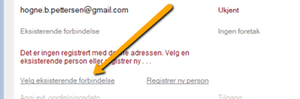
2. Du vil da få listet opp alle kontakter:
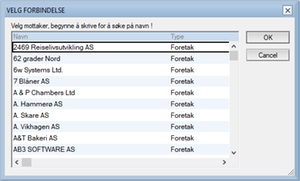
3. Du kan søke opp kontakten ved å begynne å skrive starten av navnet på ham. Når du har funnet riktig foretak kontakt dobbeltklikker du på ham. Navnet vil nå legge seg inn i feltet Eksisterende forbindelse:
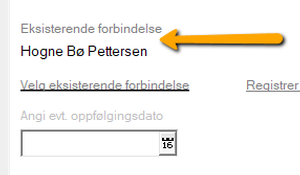
4. Navnet på foretaket personen tilhører vil også være fylt ut i feltet Eksisterende foretak
5. Dersom du vil gjøre andre aktiviteter, som å tildele en oppgave, sende som bokmerke, slette fra innboksen etc gjør du dette nå
6. Klikk OK
7. Nå vil kontakten være registrert på det eksisterende foretaket og e-posten er arkivert under denne personen og foretaket
Eksisterende e-postadresse
Dersom avsenderadressen til e-posten du skal arkivere allerede eksisterer, er det bare å klikke OK i dialogvinduet for arkivering. Dersom du vil gjøre aktiviteter, som å tildele en oppgave, sende som bokmerke, slette fra innboksen etc gjør du dette før du klikker OK.
Oppfølgingsdato
1. Dersom du oppgir en dato i feltet Angi evt oppfølgingsdato vil dette bli opprettet som en oppfølging:
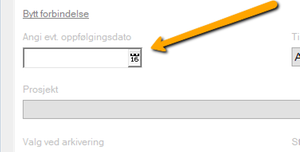
2. Etter å ha utført arkiveringen vil du finne oppgaven under Oppfølging i iBricks i Notes her:
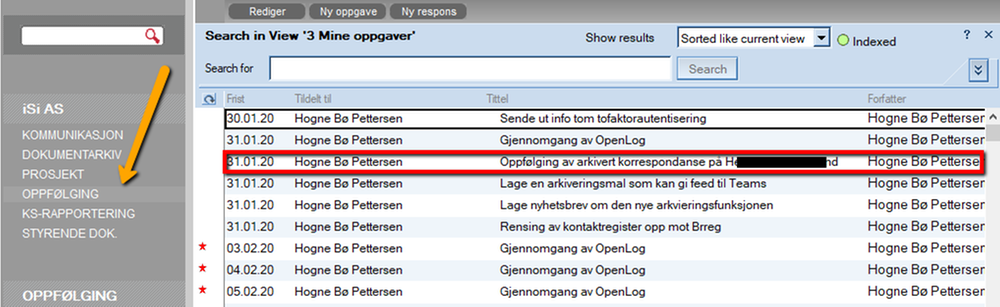
Og i iBricks på web her:
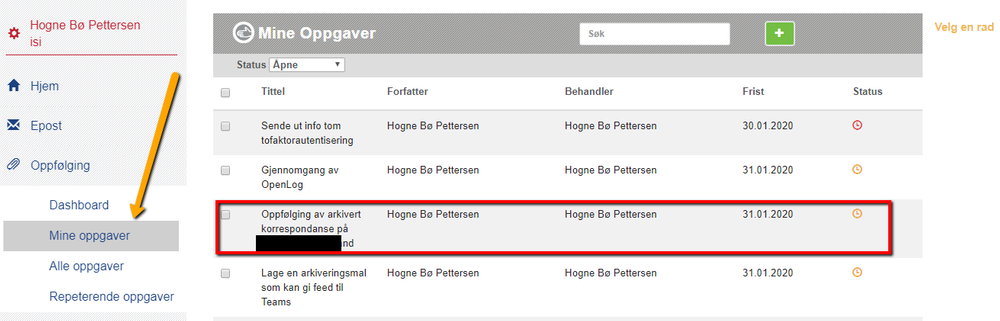
Tittelen vil være Oppfølging av arkivert korrespondanse på [Navn på forbindelse].
Du vil også få påminnelse på e-post når fristen nærmer seg. Fristen er satt til 1 dag før som standard, men du kan redigere oppgaven og endre på dette, om du ønsker.